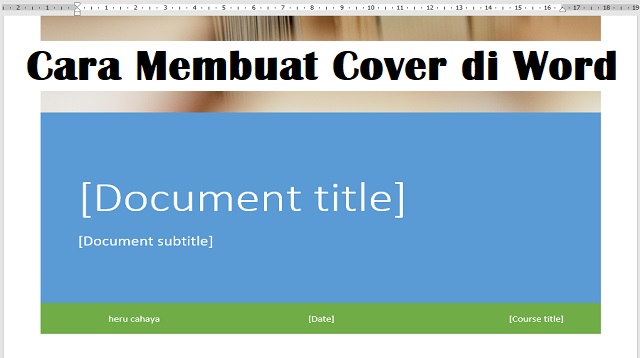Jakarta, Virenial.com – Cover Page merupakan halaman pertama dari sebuah laporan atau dokumen yang akan dilihat.
Cover atau sampul ini harus didesain dengan sangat menarik dan rapi, sehingga bisa menarik perhatian orang untuk membacanya.
mengingat fungsi dari cover ini sangat penting, jadi kami berinisiatif untuk memberikan anda beberapa cara untuk membuat cover.
Berhubung hingga saat ini masih banyak orang yang belum mengetahui cara membuatnya.
Informasi in sangat penting diketahui oleh para siswa, mahasiswa bahkan hingga pegawai yang sering ditugaskan untuk membuat laporan, menyusun skripsi, dan membuat makalah.
Pada artikel kali ini kami akan memberikan anda informasi mengenai cara membuat cover menggunakan word dengan mudah dan simple.
Sehingga anda akan lebih mudah untuk memahaminya, bagi anda yang sudah penasaran dengan caranya silahkan untuk menyimak ulasan dibawah ini.
Langsung saja, berikut ini pembahasan lengkap mengenai cara membuat cover di Word yang bisa anda jadikan panduan.
Cara Membuat Cover di Word
Berikut cara membuat cover di Word :
Baca juga : Cara Menghapus Halaman di Word yang Kosong atau di Page Break
- Cara membuat cover di word yang pertama, klik “Insert Tab > Pages Group” lalu klik “Cover Page” untuk menampilkan galeri template cover page word.
- Selanjutnya klik salah satu template yang dinginkan, dan cover pages akan secara otomatis ditempatkan pada halaman pertama.
- Jika anda ingin menempatkannya pada halaman lain, maka klik kanan pada galeri thumbnail cover page, lalu klik pilihan yang dinginkan.
- Kemudian isilah informasi pada field di cover page seperti judul, sub judul, dan lainnya.
- Dan untuk membuat tanggal, klik saja tanda panah dan pilih tanggal pada kalender yang ada.
- Berikan gaya format sesuai selera, misalnya bold, italic, dan underline, atau anda juga bisa mengubah warna dan ukuran font.
- beberapa dari template cover page tersebut telah menyediakan gambar, anda bisa menggantinya jika mau, caranya dengan klik kanan pada gambar dan pilih “Change Picture“.
- Jika tidak ada gambar yang tersedia, maka bisa menambahkan gambar dengan cara pilih “Insert tab > Illustration group > Insert Picture.
- Setelah memilih gambar, klik tombol “Save” untuk menyimpan cover page tersebut.
Untuk menyimpan cover page pada galeri maka anda bisa mengikuti langkah berikut :
- Pilih seluruh tulisan yang ada di cover page.
- klik Insert tab > Cover Page > dan klik Save Selection to Cover Page Gallery.
- Pada kotak dialog, silahkan klik “Create New Building Block” dan beri nama cover pada kotak “Name > OK“.
- Dan untuk menghapus cover page, silahkan untuk mengklik Insert tab > Cover Page > Remove Current Cover Page.
Cara Membuat Cover di Word Secara Manual
Berikut cara membuat cover di Word secara manual misalnya makalah :
Baca juga : Cara Mendapatkan Microsoft Office Gratis dan Legal
- Pertama, Bukalah Office Word dan klik Buat Dokumen Baru.
- Selanjutnya buatlah judul makalah anda, dan atur font sesuai dengan kebutuhan anda, ingat untuk memberi Bold.
- Lalu pergilah kehalaman tab Insert dan klik Picture, jangan lupa untuk memasukkan logo yang ingin ditaruh pada cover.
- Kemudian beri nama Universitas, sekolah atau perusahaan, untuk ukuran fonnya aturlah sedikit lebih besar dari biasanya, dan beri Bold.
- Setelah itu ingat untuk memberikan tahun pembuatan makalah.
- Yang terkahir yaitu klil Ctrl + A (Sellect All) dan tekan Ctrl + E (Align Center): sekarang cover makalah anda sudah selesai dibuat.
Cara membuat cover di word diatas hanya sekedar contoh bagi anda yang masih dengan cara membuatnya.
Anda bisa mengedit makalah yang ingin dibuat sesuai dengan kebutuhan, misalnya seperti memberikan warna pada font dan halaman, bahkan juga mengatur margin atau underline.
Demikianlah cara membuat cover makalah menggunakan word mudah, simple yang dapat kami bagikan untuk anda.
Bagaiman cara membuat cover di Word pada artikel di atas? Sangat mudah bukan.
Pembuatan cover adalah hal yang penting dalam membuat sebuah dokumen, karena dengan melihat cover saja seseorang bisa menilai lebih dokumen atau makalah yang dibuat.
Dengan menggunakan cara diatas, maka setidaknya cover makalah anda akan terlihat sedikit lebih rapi dan menarik. Semoga bermanfaat dan selamat mencoba.